טכנולוגיות מודרניות מאפשרות להאיר את חיי היומיום שלנו במובן המילולי של המילה. האינטרנט מלא בתבניות רבות ומסגרות תמונות, באמצעותן תוכלו להפוך את כל התמונות שלכם, בבקשה את המשפחה והחברים, ולהפתיע אדם ליום הולדת לחג. ו- Adobe Photoshop מאפשר לך לעשות זאת ללא מאמץ. אז איך מכניסים את התמונה לתבנית פוטושופ?
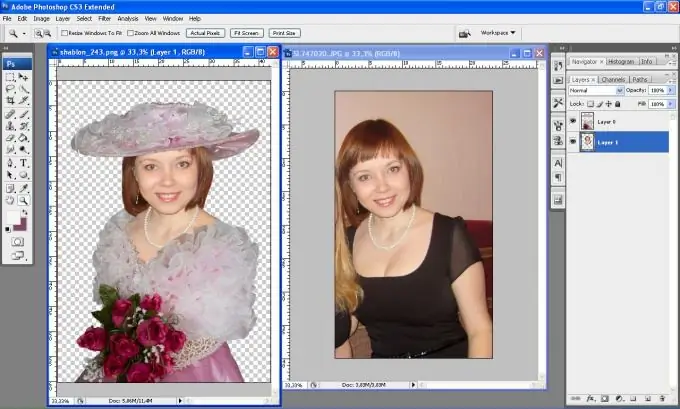
הוראות
שלב 1
בחר ופתח את התבנית הרצויה ואת התמונה הדרושה לך.
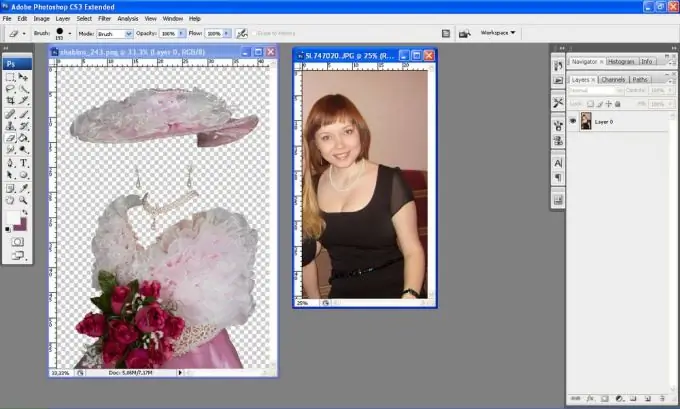
שלב 2
בעזרת כלי המחק, הסר עודף מהתמונה או גזור בזהירות את החלק של התמונה שאתה מתכוון להכניס לתבנית לאורך קו המתאר.
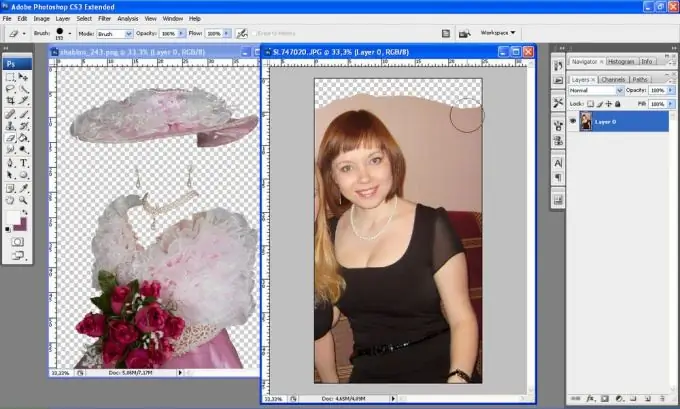
שלב 3
בעזרת כלי העבר (חץ) העבר את התמונה שלך לתבנית.

שלב 4
מקם את שכבת התמונה שלך אחרי שכבת התבנית הראשית.
שלב 5
בחר את הכלי בצורה של מלבן מנוקד (Tool Marquee Tool), ואז על ידי לחיצה על התמונה בחר "טרנספורמציה" (טרנספורמציה חופשית) והחזק את מקש Shift לחוץ, התאם את גודל התמונה לזה שאתה צריך (מקש Shift מאפשר לשמור את הפרופורציות הנכונות של התמונה בעת שינוי הגודל שלה).
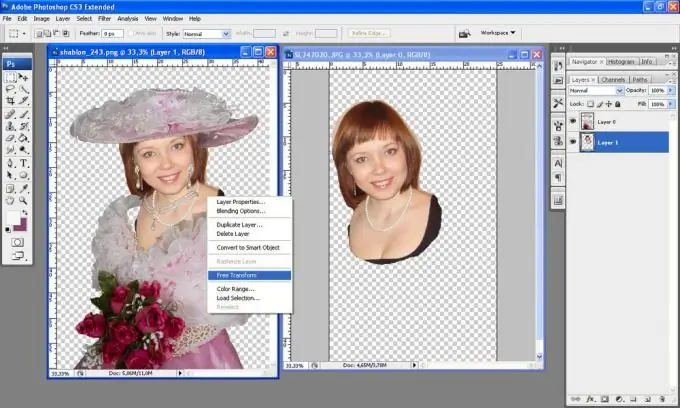
שלב 6
הסר את התמונה העודפת בעזרת כלי המחק.
שלב 7
החליקו את קצוות התמונה בעזרת כלי הצניחה - התמונה שלכם מוכנה!






